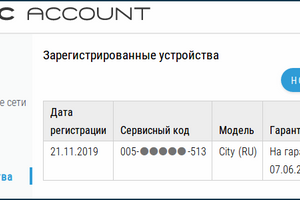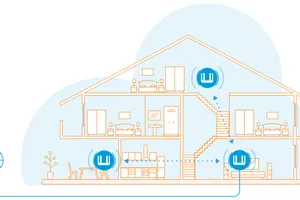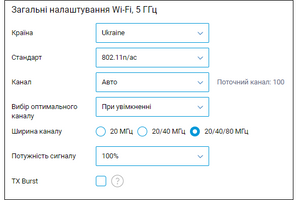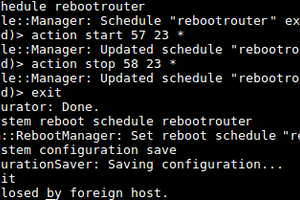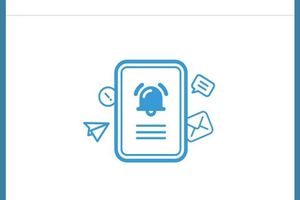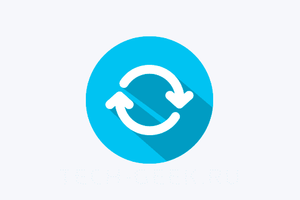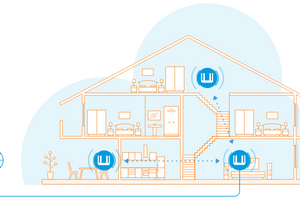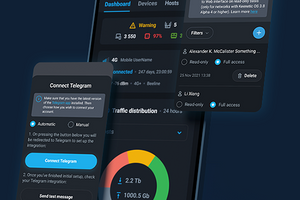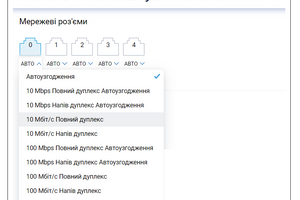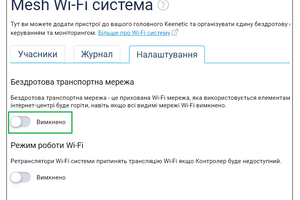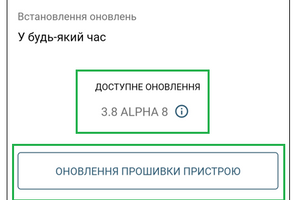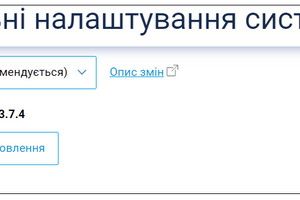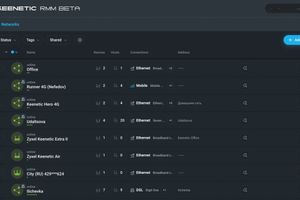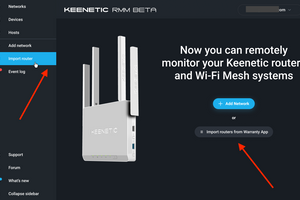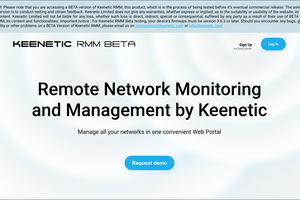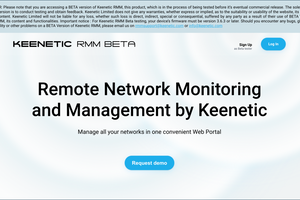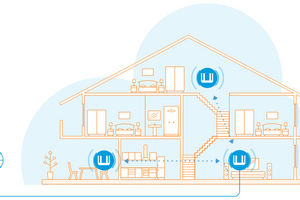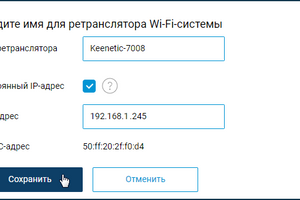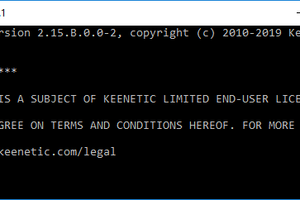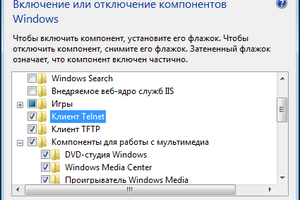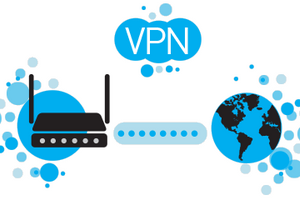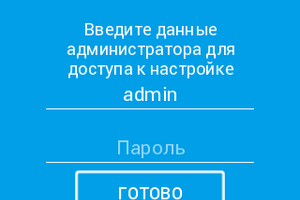Ви можете самостійно налаштувати пристрій Keenetic за допомогою вбудованого веб-інтерфейсу або зручного Майстра швидкого налаштування, що дозволить налаштувати підключення до Інтернету без попереднього перегляду детальних інструкцій та знання технічних нюансів. Після завершення налаштування Майстер перевірить, чи з’єднання працює належним чином.
Важливо! Перед підключенням і налаштуванням маршрутизатора необхідно отримати наступну інформацію (можна отримати в технічній підтримці вашого Інтернет-провайдера або у вашому договорі):
Чи використовуються логін (ім'я користувача) та пароль для доступу до Інтернету;
- Якщо використовуються ім’я користувача та пароль, який протокол доступу використовується - PPTP, L2TP or PPPoE;
- Якщо підключення через PPTP та L2TP, вам потрібно знати IP адресу чи доменне ім'я VPN сервера;
- Який тип IP адреси надає ваш провайдер для Інтернет - статичну або динамічну, білу або сіру IP адресу;
- Якщо ви використовуєте статичну білу IP адресу, вам потрібно знати цю адресу та інші IP налаштування (маску підмережі, шлюз за замовчуванням, адреси DNS серверів вашого провайдера);
- У випадку якщо провайдер реєструє MAC адресу пристрою за допомогою якого ви здійснюєте доступ в Інтернет; яка MAC адреса зареєстрована провайдером; якщо у договорі з провайдером вказана MAC адреса іншого пристрою, до прикладу, вашого комп'ютера, ми рекомендуємо перед підключенням повідомити провайдеру WAN MAC адресу, надруковану на етикетці маршрутизатора, або змінити MAC адресу маршрутизатора під час початкового налаштування.
Підключіть кабель провайдера до порту 0 вашого Keenetic.
Якщо ви використовуєте 4G/3G USB для доступу в Інтернет, підключіть модем до USB порту Keenetic. Коли налаштовуєте доступ в Інтернет по технології ADSL2+/VDSL2 , підключіть телефонну лінію через спліттер до маршрутизатора.
Важливо! У цій статті описано дії, необхідні для першого підключення до Інтернету маршрутизатора з заводськими налаштуваннями за замовчуванням. Якщо ви не впевнені, що ваш Keenetic не був налаштований раніше, скористайтеся кнопкою Reset, щоб скинути Keenetic до заводських налаштувань.
На комп’ютері, підключеному до Keenetic, запустіть веб-браузер. Ви повинні побачити сторінку привітання веб-інтерфейсу Keenetic.
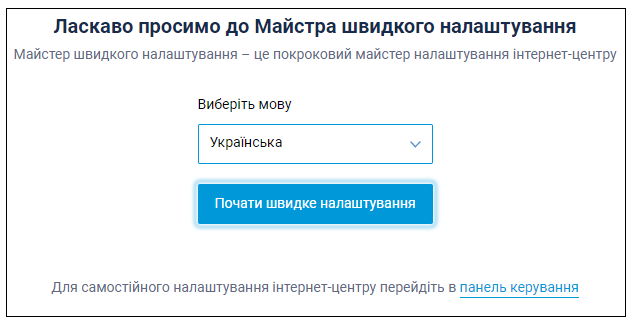
Якщо на екрані ви бачите іншу сторінку, введіть адресу маршрутизатора у веб-браузері: my.keenetic.net
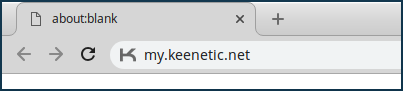
чи 192.168.1.1
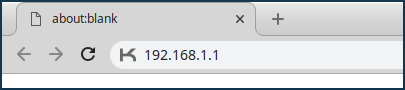
Натисніть кнопку «Почати швидке налаштування» на сторінці привітання веб-інтерфейсу. Запуститься Майстер швидкого налаштування маршрутизатора. На наступному кроці потрібно вказати спосіб підключення до Інтернету.
Ми покажемо вам приклад для налаштування доступу до Інтернету за допомогою прямого з’єднання Ethernet, коли інтернет-кабель від вашого провайдера підключається безпосередньо до порту 0 на маршрутизаторі. Це з’єднання без автентифікації також називається IPoE.
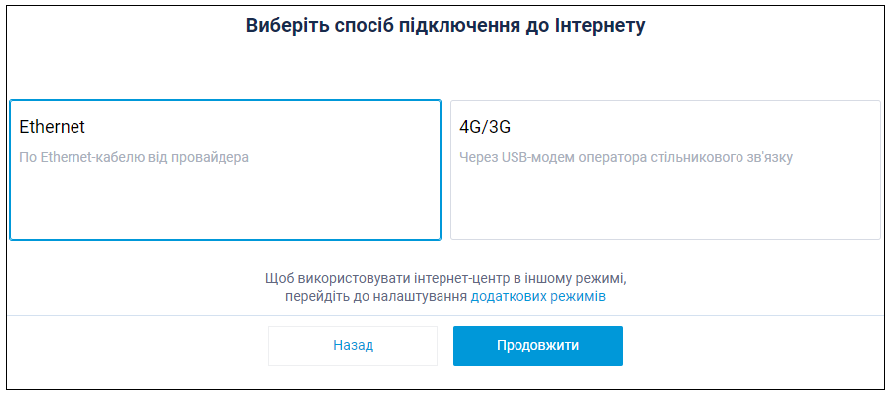
Якщо ви налаштовуєте маршрутизатор вперше, ви повинні прийняти License Agreement. Прочитайте його та натисніть «Я згоден», щоб продовжити.

Встановіть пароль адміністратора маршрутизатора та натисніть «Далі».
У маршрутизаторах Keenetic обов’язкове встановлення пароля для облікового запису адміністратора (адміністратора). Це необхідно для захисту від несанкціонованого доступу до налаштувань пристрою.
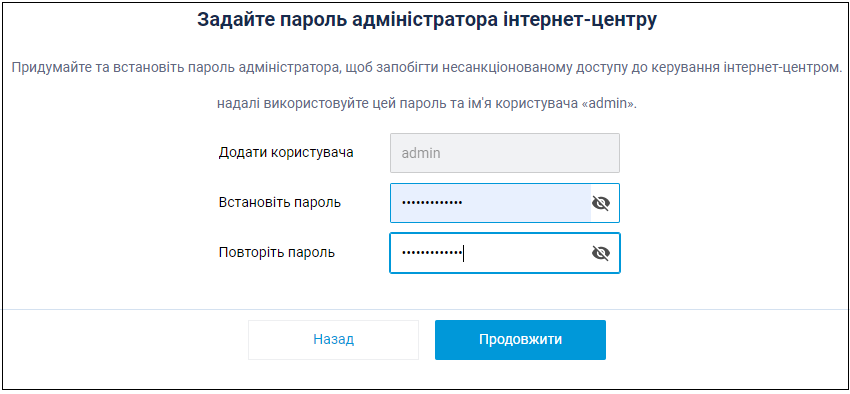
Порада: Встановіть надійний пароль адміністратора маршрутизатора довжиною не менше 8 символів, включаючи літери та цифри.
У нашому прикладі маршрутизатор Keenetic підключений до Інтернету через мережевий кабель від вашого провайдера і працюватиме в основному режимі «Маршрутизатор». Натисніть «У мене немає модему», щоб продовжити налаштування.
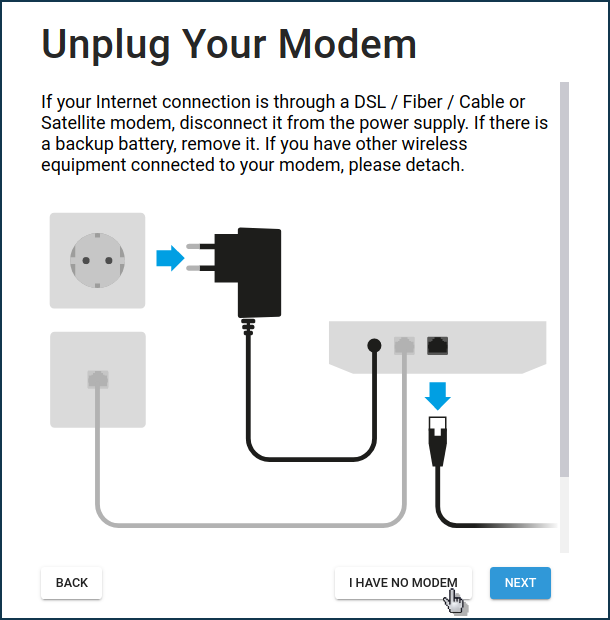
На наступному екрані виберіть налаштування для телебачення. Якщо ви плануєте використовувати телевізор або медіаплеєр Smart TV, виберіть перший (рекомендований) варіант. Якщо ваш провайдер надав вам IPTV-приставку, і вам потрібно виділити для неї певний порт на своєму маршрутизаторі, виберіть другий варіант.
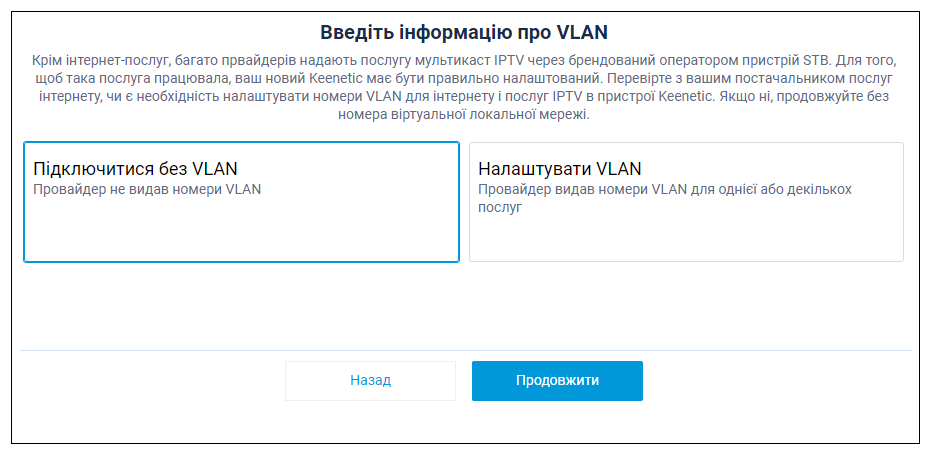
Встановіть часовий пояс. Основні функції Keenetic (наприклад, розклади) вимагають встановлення правильного часового поясу.
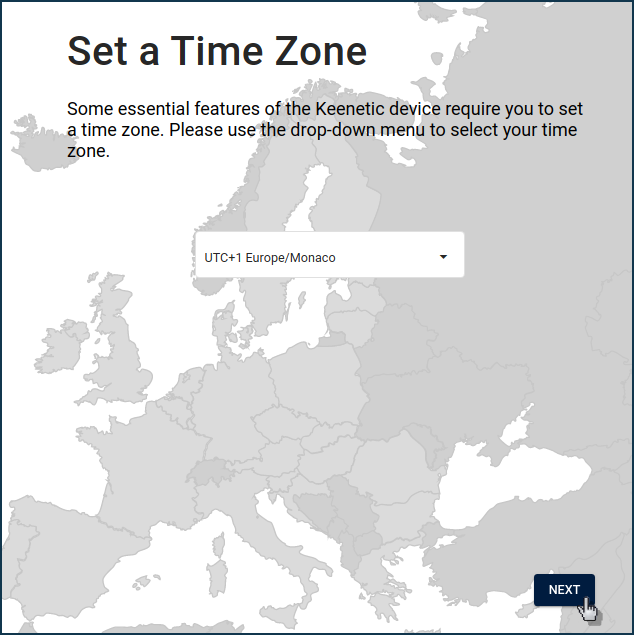
Якщо налаштування правильні, роутер підключиться до Інтернету та перевірить, чи оновлена операційна система Keenetic. Якщо маршрутизатор виявить оновлення, він автоматично оновить операційну систему KeeneticOS.
Ми рекомендуємо налаштувати маршрутизатор на автоматичне оновлення за зручним для вас розкладом.
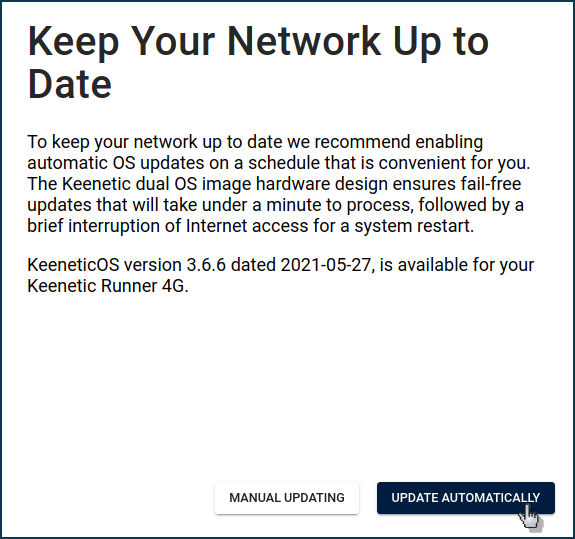
Важливо! Не вимикайте Keenetic під час оновлення! Встановлення оновлень займає декілька хвилин, після чого пристрій перезавантажиться.
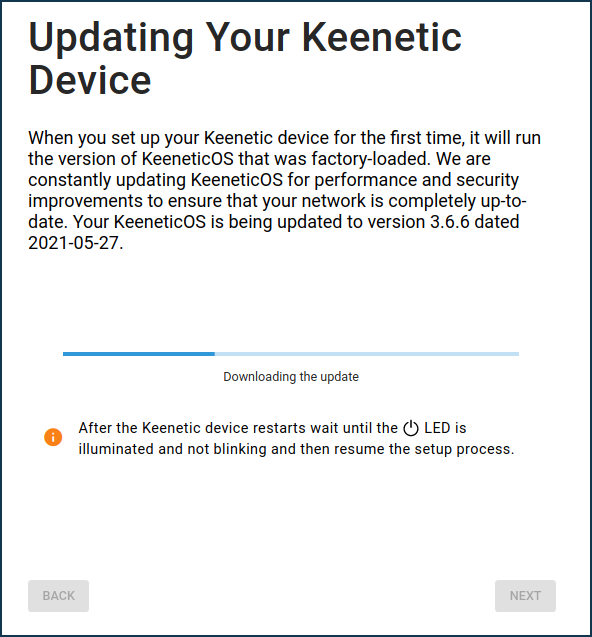
На наступному кроці ви побачите екран з даними для підключення до мережі Wi-Fi. Використовуйте ці облікові дані під час підключення бездротових домашніх пристроїв (смартфонів, планшетів, ноутбуків тощо) до точки доступу Wi-Fi маршрутизатора. Якщо хочете, ви можете змінити попередньо встановлені налаштування.
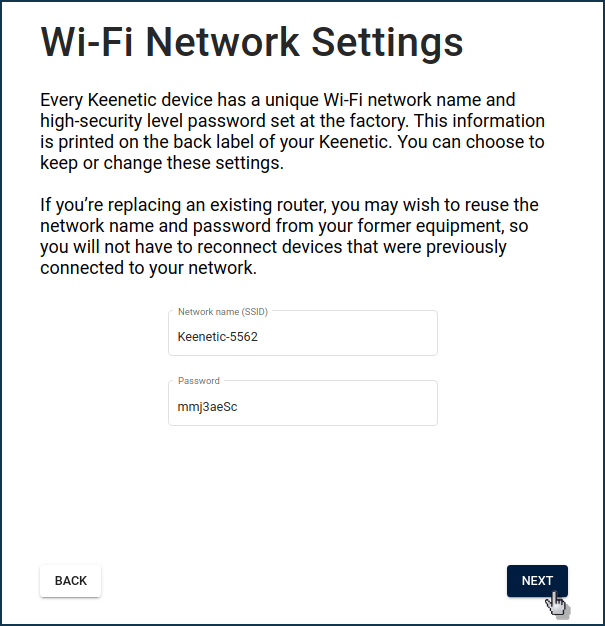
Порада: Змінюючи назву мережі (SSID), вкажіть нову назву для своєї бездротової мережі Wi-Fi, але ми не рекомендуємо використовувати пробіли та спеціальні символи в назві, оскільки деякі пристрої можуть не підключатися до такої мережі. Назва має складатися з літер латинського алфавіту та/або цифр (кирилиця не рекомендована). Допускається використання дефісу.
У полі «Пароль» введіть новий пароль для доступу до мережі Wi-Fi. Пароль може містити від 8 до 63 символів. Використовуйте складний пароль для підключення до мережі Wi-Fi, який важко вгадати, а знайти його методом грубої сили важко.
Щоб забезпечити безпеку Keenetic, встановіть спеціальний сертифікат безпеки, щоб забезпечити безпечні HTTPS-з’єднання з вашим пристроєм. Тоді кожен раз, коли ви отримаєте доступ до веб-інтерфейсу Keenetic, ваше з’єднання буде автоматично захищено від прослуховування та несанкціонованого доступу.
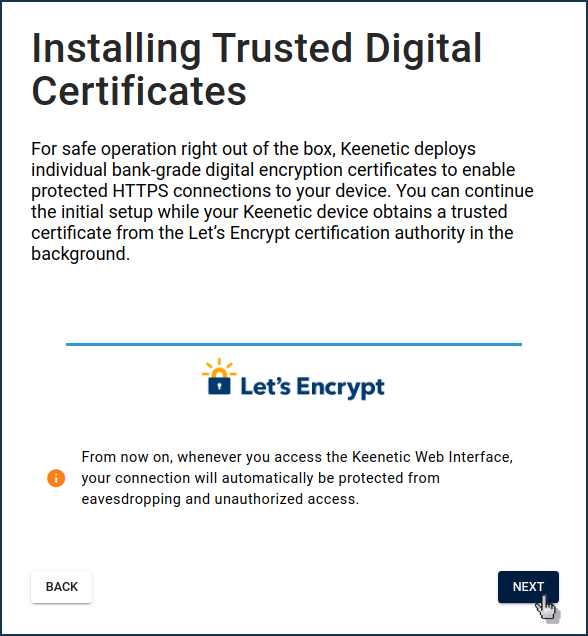
На наступному екрані ви можете увімкнути або вимкнути періодичне надсилання анонімної діагностичної інформації та інформації про використання в рамках програми вдосконалення продукту. Ця інформація допомагає Компанії Keenetic постійно працювати над покращенням якості та продуктивності наших продуктів.
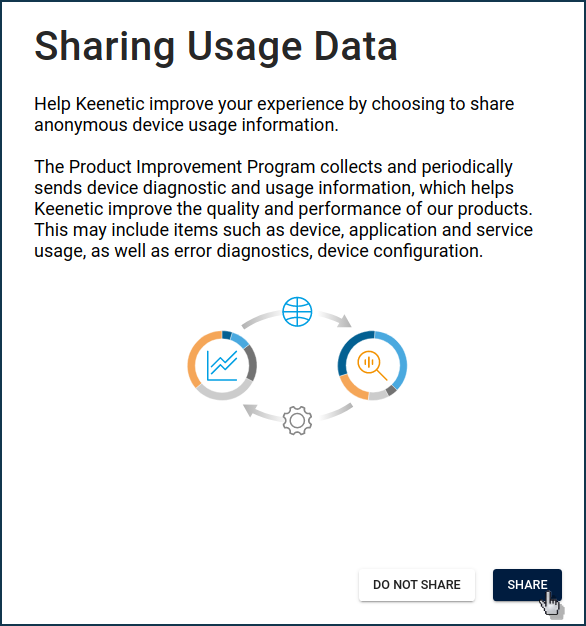
Збережіть свої облікові дані, вони стануть у нагоді в майбутньому, наприклад, для підключення нових пристроїв до мережі Wi-Fi маршрутизатора або для звернення до служби підтримки Keenetic. Далі роздрукуйте інформацію на принтері або скопіюйте її в буфер обміну, а потім вставте її в текстовий редактор і збережіть файл.
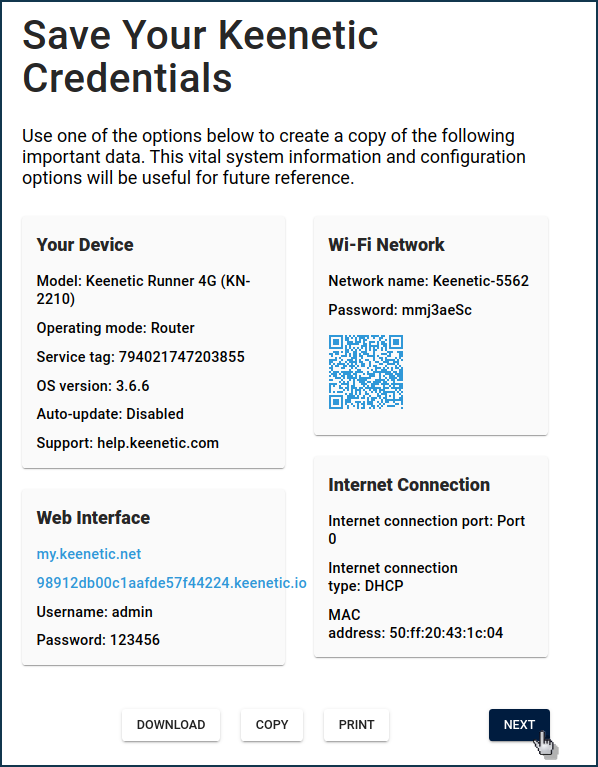
Отже, Майстер початкового налаштування маршрутизатора Keenetic завершено. Натисніть кнопку «Готово».
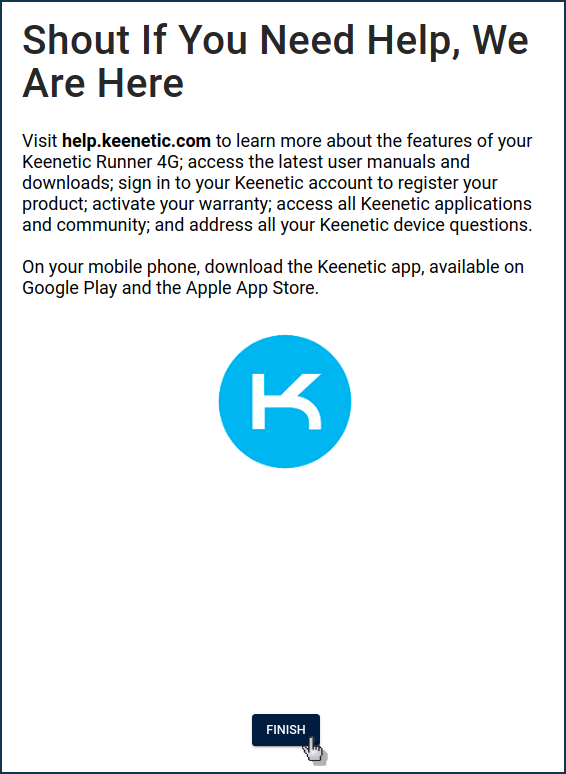
Відвідайте account.keenetic.com та створіть свій Keenetic Account та зареєструйте ваш маршрутизатор. Зареєструвавшись, ви завжди будете знати точний термін гарантії на ваш пристрій. Крім того, обліковий запис Keenetic — це зручний доступ до Служби технічної підтримки, веб-порталу Keenetic Cloud, мобільного додатку Keenetic та сервісу Keenetic RMM.
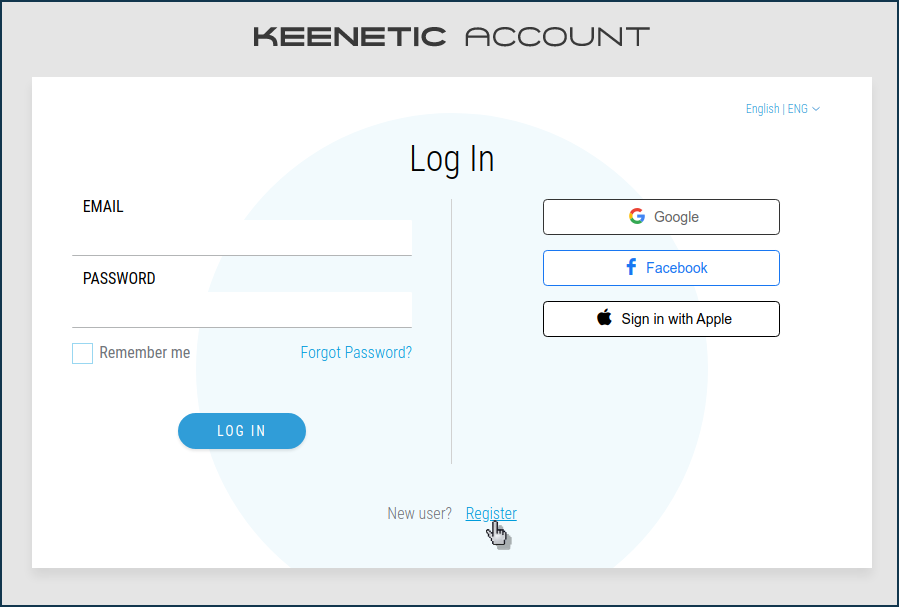
Порада: Зміна режиму работи на Ретранслятор.
Маршрутизатор Keenetic може працювати в одному з двох режимів — 'Маршрутизатор' та 'Ретранслятор'.
Додатковий режим Ретранслятор використовується для збільшення зони покриття існуючої мережі Wi-Fi іншого маршрутизатора або для підключення мережевих пристроїв. Щоб використовувати маршрутизатор режимі Ретранслятор, виберіть «Перейти до режиму розширювача Wi-Fi» на екрані «Вибір параметра конфігурації» та натисніть «Далі».
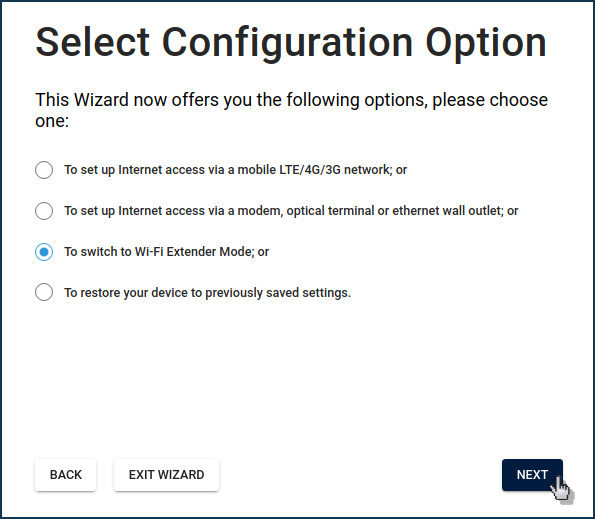
Далі ви побачите інформацію про те, як підключити Ретранслятор до системи Mesh Wi-Fi.
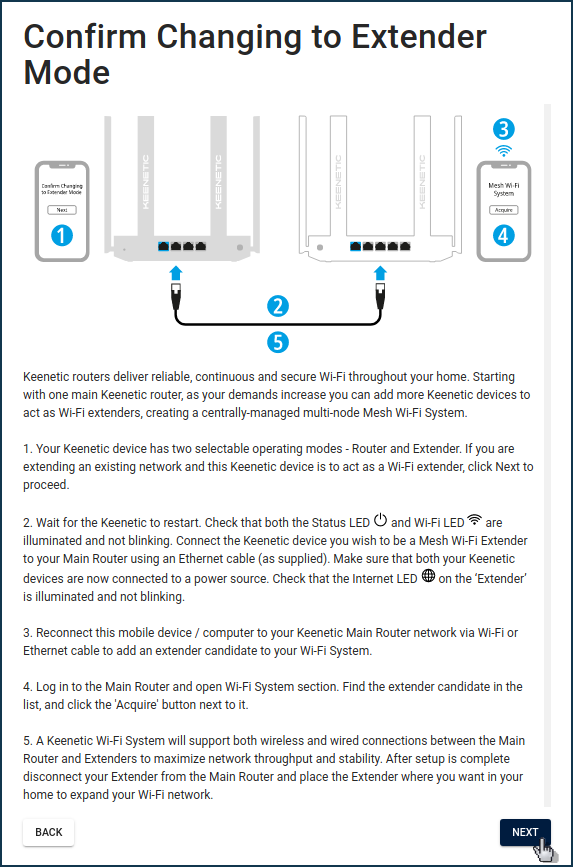
Примітка:
Після того, як ви налаштували підключення до Інтернету за допомогою Майстра швидкого налаштування, цей майстер більше не відображатиметься під час підключення до веб-інтерфейсу. Але якщо ви вирішите переналаштувати свій Keenetic і повторно запустити Майстер швидкого налаштування, ви можете зробити це одним із наступних способі
1. Підключіться до веб-інтерфейсу маршрутизатора за допомогою веб-браузера, а потім введіть в адресному рядку наступну адресу:
http://192.168.1.1/wizard/initial-setup
Після цього запуститься Майстер швидкого налаштування. Дотримуйтесь інструкцій майстра вище в цій статті.
2. Ви можете запустити Майстра швидкого налаштування, виконавши скидання до заводських налаштувань за допомогою кнопки Скидання на маршрутизаторі.